Фильтры
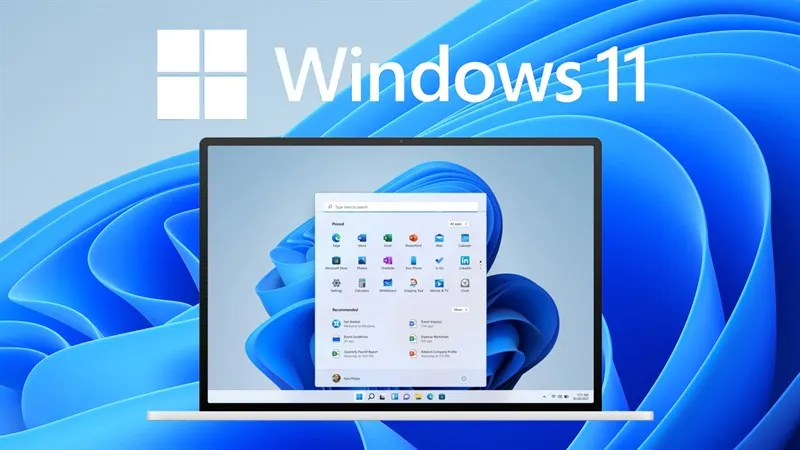 27.06.2023
27.06.2023
Содержание
Многие пользователи сталкиваются с распространенной проблемой, когда установка Windows 11 на старый компьютер невозможна. Это связано с тем, что ПК несовместим с новой ОС. Чтобы не ошибиться и вовремя проверить совместимость, можно воспользоваться Центром обновления Windows, а также предложен вариант проверки черед популярную утилиту – PC Health Check, которая укажет на главные минусы системы.
Однако системные требования Windows 11 не слишком жесткие:
Таким требованиям на сегодняшний день соответствует практически каждый второй новый компьютер.
Несмотря на незначительные ограничения установки Windows 11, важно выделить два главных нюанса – проверка модели установленного процессора, а также наличие TPM от версии 2.0 и выше. По этим причинам отмечают несовместимость ОС даже с новыми устройствами, дата выпуска которых 2017 год или позже. Это связано с особой заботой о пользователях со стороны компании Microsoft, которая уделяет внимание вопросам безопасности.
Однако компания сразу же поняла свою ошибку, а потому официально выпустила инструкцию о том, как обойти все ограничения и Windows 11 купить лицензию даже в случае с наличием несовместимого ПК. Но в таком случае пользователи сразу должны понимать все риски – такая установка может привести к серьезным проблемам с совместимостью Windows 11. Продолжая процесс установки, нужно знать, что ваше устройство больше не сможет получать поддержку и необходимые обновления.
Чтобы произвести обновление до Windows 11, потребуется выполнить редактирование определенных значений в реестре. Для этого выполняем следующие действия:
В результате можно производить установку Виндовс 11 даже на старое устройство, но в этом случае потребуется наличие модуля TPM версии 1.2 – не ниже. В противном случае установка не получится.
При этом компания Microsoft предупреждает своих пользователей, что неправильно внесенные изменения в реестр могут привести к серьезным неполадкам в системе. Поэтому часто отмечают необходимость полноценной переустановки ОС.
Если ваш процессор включен в список совместимых с новой системой 11 версии, значит в устройстве используется подходящий UEFI. Поэтому возникает необходимость в срочной активации защитного протокола Secure Boot.
Для этого выполняем следующие манипуляции:
Как только перезагрузка будет завершена, пользователь автоматически попадает в UEFI. Здесь необходимо выбрать пункт Secure Boot, чтобы произвести активацию. Для сохранения всех изменений нужно нажать кнопку Apply.
Еще один способ – скачивание программы Universal Media Creation Tool. Однако такой вариант не был официально признан компанией Microsoft, а потому пользователь должен самостоятельно решить: будет он использовать предложенный метод или нет? Важным преимуществом является то, что представленная программа помогает обновлять ОС до Windows 11 даже не выполняя предварительную проверку на совместимость.
Поддерживаемое оборудование Windows 11 открывает массу возможностей для пользователя. Среди таких возможностей отмечают различные виджеты, популярные опции, доступные в магазине Microsoft Store, а главное – оптимизация многозадачности и множество обновлений для драйверов. Таким образом, удастся увеличить продуктивность своего ПК за счет Snap Layouts и других возможностей.
Мы сообщим Вам, когда продукт будет доступен.
Пожалуйста, введите данные
Заполните форму и наш менеджер свяжется с Вами.
Пожалуйста, введите данные